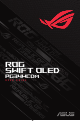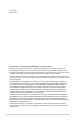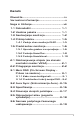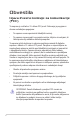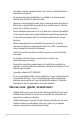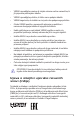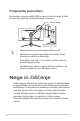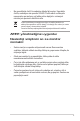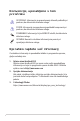ROG SWIFT OLED PG34WCDM U S E R G U I D E
Prva izdaja Oktober 2023 Avtorske pravice © 2023 ASUSTeK COMPUTER INC. Vse pravice pridržane. Nobenega dela tega priročnika, vključno z izdelki in programsko opremo, opisano v njem, ne smete razmnoževati, prenašati, prepisovati, hraniti v sistemu za iskanje ali prevajati v kateri koli jezik v kateri koli obliki ali s kakršnimi koli sredstvi, razen kot dokumentacijo, ki jo hrani kupec za namene varnostnega kopiranja, brez izrecnega pisnega dovoljenja družbe ASUSTeK COMPUTER INC.(»ASUS«).
Kazalo Obvestila.............................................................iv Varnostne informacije.......................................v Nega in čiščenje.............................................. viii 1.1 Dobrodošli!............................................. 1-1 1.2 Vsebina paketa.................................... 1-1 1.3 Sestavljanje monitorja........................ 1-2 1.4 Priklop kablov....................................... 1-5 1.4.1 Zadnja stran monitorja OLED..........1-5 1.
Obvestila Izjava Zvezne komisije za komunikacije (FCC) Ta naprava je v skladu s 15. delom FCC pravil. Delovanje je pogojeno z dvema naslednjima pogojema: • Ta naprava ne sme povzročati škodljivih motenj. • Ta naprava mora sprejeti vse prejete motnje, vključno z motnjami, ki lahko povzročijo neželeno delovanje naprave. Ta oprema je bila testirana in ustreza omejitvam razreda B digitalne naprave v skladu s 15. delom FCC pravil.
Izjava kanadskega ministrstva za komunikacijo Ta digitalni aparat ne presega mejnih vrednosti razreda B za emisije radijskih šumov digitalnih aparatov, določenih v predpisih o radijskih motnjah kanadskega ministrstva za komunikacijo. Ta digitalni aparat razreda B je v skladu s standardom Canadian ICES-003. Ta digitalna naprava razreda B je v skladu z vsemi zahtevami kanadskih pravil za opremo, ki povzroča motnje.
• Uporabite ustrezni napajalni kabel, ki je v skladu z vašimi lokalnimi napajalnimi standardi. • Ne preobremenjujte razdelilnikov in podaljškov. Preobremenitev lahko povzroči požar ali električni udar. • Naprave ne izpostavljajte prahu, vlagi in temperaturnim ekstremom. Monitorja ne postavljajte na področje, kjer se lahko zmoči. Monitor postavite na stabilno površino. • Enoto odklopite med nevihto, ali če je dalj časa ne boste uporabljali.
• VEDNO uporabljajte omarice ali stojala oziroma načine namestitve, ki jih priporoča proizvajalec izdelka. • VEDNO uporabljajte pohištvo, ki lahko varno podpira izdelek. • VEDNO zagotovite, da izdelek ne visi prek roba podpornega pohištva. • Otroke VEDNO poučite o nevarnostih plezanja na pohištvo z namenom doseganja izdelka ali njegovih krmilnikov. • Kable, priključene na vaš izdelek, VEDNO speljite na način, da preprečite spotikanje, vlečenje oziroma da jih ni mogoče zgrabiti.
Preprečite prevrnitev Med uporabo zaslona pritrdite OLED na steno z vrvico ali verigo, ki lahko prenese težo monitorja, da preprečite padec monitorja. Vrv ali veriga 65W USB • Zasnova zaslona je morda drugačna od te na sliki. • Montažo mora opraviti usposobljen strokovnjak. Za več informacij se obrnite na dobavitelja. • Pri modelih z neto težo >=7 kg. Izberite ustrezen način za preprečevanje prevrnitve.
• Ne uporabljajte čistil, ki vsebujejo alkohol ali aceton. Uporabite čistilo, namenjeno za uporabo z OLED. Čistila nikoli ne škropite neposredno po zaslonu, saj lahko prične kapljati v notranjost monitorja in povzroči električni udar. Simbol prekrižanega smetnjaka označuje, da izdelka (električne in elektronske opreme ter celičnih baterij, ki vsebujejo živo srebro) ne smete zavreči skupaj s komunalnimi odpadki. Preverite lokalne predpise glede odstranjevanja elektronskih izdelkov.
Konvencije, uporabljene v tem priročniku OPOZORILO: Informacija za preprečevanje telesnih poškodb pri poskusu, da dokončate določeno nalogo. POZOR: Informacija za preprečevanje poškodb komponent pri poskusu, da dokončate določeno nalogo. POMEMBNO: Informacije, ki jim MORATE slediti, da dokončate določeno nalogo. OPOMBA: Nasveti in dodatne informacije za pomoč pri opravljanju določene naloge.
1.1 Dobrodošli! Zahvaljujemo se vam za nakup monitorja OLED podjetja ASUS®. Najnovejši monitor OLED s širokim zaslonom družbe ASUS ponuja ostrejšo, širšo in svetlejšo sliko ter številne funkcije, ki izboljšajo vašo izkušnjo gledanja. S temi funkcijami lahko uživate v udobju in čudoviti vizualni izkušnji, ki vam jo prinaša monitor! 1.
1.3 Sestavljanje monitorja Monitor sestavite tako: • 1. Med sestavljanjem stojala/podstavka za monitor priporočamo, da monitor hranite v embalaži EPS (ekspandirani polistiren). Iz oblikovane celuloze vzemite vse dodatke. 1 2. 3. Odstranite oblikovano celulozo. Odprite odprtino za sestavljanje stojala. 3 1-2 2 1.
4. Stojalo poravnajte in namestite v predal na zadnji strani monitorja. 4 5. 6. Podstavek poravnajte in namestite na stojalo. Podstavek pritrdite na stojalo z uporabo priloženega vijaka. 6 5 7. 8. Izmenljivo folijo vstavite v projekcijski pokrov LED. Projekcijski pokrov LED poravnajte z magnetnima blazinicama in ga namestite na stojalo.
9. Monitor odstranite s spodnjega dela EPS. 9 • • Ne držite plošče. Priporočamo, da za dvig monitorja držite stojalo za monitor. Velikost vijaka podnožja je M5 x 25 mm. Monitor nastavite na kot, ki je najudobnejši za vas. 1-4 1.
1.4 Priklop kablov 1.4.1 Zadnja stran monitorja OLED 1 90W USB 2 3 90W USB 4 5 6 7 8 9 10 11 1. Vrata USB tipa A 7. Ključavnica Kensington 2. Vtič za slušalke 8. Vrata DisplayPort 3. Vrata USB tipa A 9. Vrata USB tipa C 4. Vrata DC-IN 10. Vrata USB tipa B 5. Izhodna vrata SPDIF 11. Vrata USB tipa A 6.
1.5 Predstavitev monitorja 1.5.1 Uporaba gumbov za upravljanje Kontrolne gumbe na zadnji strani monitorja uporabite za prilagoditev njegovih nastavitev. 4 1 1. 3 Gumb za izbiro vhoda/zapiranje: • Pritisnite, da aktivirate vročo tipko Input Select (Izbira vnosa). V meniju uporabniškega vmesnika pritisnite za izhod iz menija uporabniškega vmesnika. • 2. Če želite spremeniti funkcijo bližnjične tipke, izberite, izberite meni MyFavorite (Moje priljubljene) > Shortcut (Bližnjica).
• : Premaknite gumb gor, da aktivirate bližnjično tipko za GameVisual. • : Premaknite gumb dol, da aktivirate bližnjično tipko za Volume (Glasnost). • : V zaslonskem meniju premaknite gumb gor/dol za pomikanje po različnih nastavitvah. • : Premaknite gumb v desno, da aktivirate bližnjično tipko za GamePlus. V zaslonskem meniju premaknite gumb v desno za pomik na naslednji meni. • : V zaslonskem meniju premaknite gumb v levo, da zaprete zaslonski meni ali se pomaknete na prejšnji meni. • • • 3.
1.5.2 Funkcija GamePlus Funkcija GamePlus ponuja komplet orodij in boljše okolje za igranje iger, kadar uporabniki igrajo različne tipe iger. Prekrivna ikona merilnega križa s 6 različnimi možnostmi merilnega križa, ki vam omogočajo, da izberete tistega, ki je najbolj primeren za igro, ki jo igrate. Na voljo sta tudi časovnik in štoparica, ki ju lahko postavite levo na zaslonu, tako da lahko spremljate pretekli čas igranja. Števec FPS (sličic na sekundo) pa prikazuje, kako gladko teče igra.
GamePlus — Sniper (Ostrostrelec) Sniper GamePlus — Sniper Night Vision (nočni vid ostrostrelca) GamePlus — Timer (Časovnik) Sniper Night Vision Timer OFF OFF 1.2x 1.2x 30:00 OFF 1.2x 1.2x 40:00 1.5x 1.5x 50:00 1.5x 1.5x 60:00 2.0x 2.0x 90:00 2.0x 2.
1.5.3 Funkcija GameVisual Funkcija GameVisual omogoča izbiro različnih načinov slike na enostaven način. Aktivacija funkcije GameVisual: 1. Pritisnite bližnjično tipko za GameVisual. Za bližnjično tipko za GameVisual je privzeto nastavljen gumb gor . Če želite spremeniti funkcijo bližnjične tipke, izberite, izberite meni MyFavorite (Moje priljubljene) > Shortcut (Bližnjica). 2. 1-10 Premaknite gumb gor/dol za izbiro različnih načinov.
• User Mode (Uporabniški način): Več možnosti lahko nastavite v meniju Color (Barve). • • • Uporabnik v načinu Racing Mode (Način dirkanja) ne more nastaviti funkcij Saturation (Nasičenost) in Sharpness (Ostrina). Uporabnik v načinu sRGB uporabnik ne more nastaviti funkcij Saturation (Nasičenost), Color Temp. (Temp. barve), Sharpness (Ostrina) in Contrast (Kontrast). V načinu MOBA ni mogoče nastaviti funkcije Saturation (Nasičenost).
2.1 Odstranjevanje stojala (za stenski montažni nosilec VESA) • Pazite, da ne poškodujete površine monitorja. Pri odstranjevanju stojala za monitor naj bo monitor vedno v embalaži iz EPS. Snemljivo stojalo tega monitorja je posebej zasnovano za stenski montažni nosilec VESA. 1. Izključite napajalni in signalni kabel. Previdno položite monitor z zaslonom navzdol na embalažo iz ekspandiranega polistirena (EPS). 2. Odstranite projekcijski pokrov LED.
2.2 Prilagajanje monitorja • Za optimalno gledanje vam priporočamo, da pogledate pravokotno proti monitorju, in nato nastavite monitor na najbolj udoben zorni kot. • Med spreminjanem zornega kota monitorja držite stojalo, da preprečite padec monitorja. • Kot monitorja lahko prilagodite od -5° do 20°, obenem pa omogoča, da ga zavrtite za 15° v levo ali desno. Višino monitorja lahko tudi prilagodite za ±11 cm in zavrtite monitor (3˚ v smeri ali nasprotni smeri urnega kazalca) v pokončni položaj.
3.1 Meni OSD (OnScreen Display – Prikaz na zaslonu) 3.1.1 Kako znova konfigurirati ROG SWIFT PG34WCDm 3440 x 1440 Gaming Image Color 60Hz GameVisual Racing Mode Input Select DisplayPort HDR OFF Variable Refresh Rate ELMB GamePlus GameVisual Shadow Boost Input Select PIP/PBP Volume 50 3-1 Back Enter Exit 1. Pritisnite gumb , da odprete zaslonski meni. 2. Premaknite gumb gor/dol za pomikanje po različnih funkcijah.
3.1.2 Predstavitev funkcij menija OSD 1. Gaming (Igre) Konfigurirajte nastavitve za igre.
ELMB aktivirate tako, da najprej izključite funkcijo spremenljive hitrosti osveževanja. ELMB deluje na navpični frekvenci 120 Hz. Ko je ELMB vklopljen, so naslednje funkcije onemogočene: – Variable Refresh Rate (Spremenljiva frekvenca osveževanja) – Blue Light Filter (Filter modre svetlobe) – Aspect Control (Nadzor razmerja) – HDR – PIP/PBP • • • • • GamePlus: konfigurira okolje za igranje iger. Več informacij najdete na straneh 1-8 in 1-9. GameVisual: izbere način slike.
• • • • • Uniform Brightness (Enotna svetlost): če je funkcija omogočena, sistem ne prilagodi največje svetlosti zaslona, ko je zaslon prikazan v drugačni velikosti. Contrast (Kontrast): prilagodite raven kontrasta. Območje prilagoditve je od 0 do 100. VividPixel (Žive slikovne pike): Je ekskluzivna tehnologija ASUS, ki prinaša realistično vizualizacijo za kristalno jasen in podrobnosti poln užitek. Območje prilagoditve je od 0 do 100.
• • • Izberite eSports, če želite prikazati sliko v skladu z originalnim razmerjem vira vhoda. Ko je funkcija Aspect Control (Nadzor razmerja) vklopljena, so naslednje funkcije onemogočene: – Variable Refresh Rate (Spremenljiva frekvenca osveževanja) – PIP/PBP – ELMB Blue Light Filter (Filter modre svetlobe): Zmanjša raven energije modre svetlobe, ki jo oddaja zaslon. Za izklop filtra modre svetlobe izberite OFF (Izklopi).
3. Color (Barva) V tem meniju izberite želeno barvo slike. ROG SWIFT PG34WCDm 3440 x 1440 Gaming Image Color 60Hz GameVisual Racing Mode Input Select DisplayPort HDR OFF Display Color Space Color Temp. Saturation 50 Six-axis Saturation Gamma Input Select PIP/PBP Volume 50 Back Enter Exit • Display Color Space (Barvni prostor prikaza): Izberite barvni prostor za barvi izhod monitorja. • Color Temp. (Temperatura barve): izbere želeno barvo temperature.
4. Input Select (Izbira vhoda) Izbira vhodnega vira. ROG SWIFT PG34WCDm 3440 x 1440 Gaming Image Color 60Hz GameVisual Racing Mode Input Select DisplayPort HDR OFF Auto Input Detection USB-C DisplayPort HDMI-1 HDMI-2 Input Select PIP/PBP Volume 50 3-7 Back Enter Exit • Auto Input Detection (Samodejno zaznavanje vhoda): Ko je to omogočeno, sistem samodejno izbere zadnja priključena vhodno-izhodna vrata. • Input Source (Vir vhodnega signala): Ročno izberite vhodni vir. 3.
5. PIP/PBP Konfigurirajte nastavitev prikaza več slik. • • Ko je vklopljen način PIP/PBP, se prikaže naslednje OSD sporočilo: – Način PIP/PBP je uporabljen pod 60 Hz. – Način PIP/PBP ne more podpirati funkcije HDR. – DSC je podprt le na glavnem oknu.
6. Lighting Effect (Učinek osvetlitve) Konfigurirajte svetlobni učinek za hrbtni pokrov in pokrov podnožja.
7. MyFavorite (Moje priljubljene) V tem glavnem meniju lahko prilagodite Shortcut (Bližnjico) in Customized Setting (Prilagojena nastavitev).
8. System Setup (Nastavitev sistema) Prilagodite konfiguracijo sistema.
• • Sound Output (Izhod zvoka): Izbere nastavitev izhoda zvoka na Headphone (Slušalke) ali SPDIF. USB Setup (Nastavitve za USB): Konfigurira nastavitve za vrata USB. • KVM: Z eno tipkovnico in miško upravlja izvorni zaslon. • Smart KVM (Pametni KVM): Z eno tipkovnico in miško upravlja obe povezani napravi. • • • • • • • Pred omogočanjem funkcije Smart KVM PBP se prepričajte, da sta USB tipa C in USB tipa B povezana z napravami in da je omogočen vir USB-C.
• Key Lock (Zaklep tipk): omogočite to funkcijo, če želite onemogočiti vse funkcijske tipke. Pritisnite gumb in ga držite več kot pet sekund, da prekličete funkcijo zaklepa tipk. Več informacij o preklicu zaklepanja tipk najdete v priročniku »Priročnik za hitri začetek«. • Power Setting (Nastavitev napajanja): Pri nastavitvi napajanja izberite med Standard Mode (Standardni način) in Power Saving Mode (Način varčevanja z energijo).
• • Ko se aktivira čiščenje slikovnih pik, monitor ne bo na voljo približno šest minut. Želite izvesti Pixel Cleaning (čiščenje slikovnih pik)? Da/Ne Pixel Cleaning Reminder (Opomnik za cikel čiščenja slikovnih pik): nastavi opomnik za uporabnika za izvedbo Pixel Cleaning (čiščenja slikovnih pik). • Da bi preprečili in zmanjšali pojav zadrževanja slike, izvedite čiščenje slikovnih pik in pred postopkom funkcije čiščenja slikovnih pik ne odklopite monitorja.
3.2 Aura Sync (Sinhronizacija Aura) Armoury Crate je program, ki upravlja barvne diode LED na podprtih napravah, kot so monitorji, matične plošče, grafične kartice, namizni računalniki itd. Aura vam omogoča prilagajanje barve diod LED RGB v teh napravah in izbiro različnih svetlobnih učinkov. Barvo lučk LED lahko popravite ali prilagodite tudi tako, da jih umerite. Navodila za aktiviranje programske opreme Aura: 1. 2. 3. 4.
3.3 Specifikacije Model PG34WCDM Vrsta plošče OLED Velikost plošče 33,94'' (86,22 cm) Največja resolucija 3440 x 1440 Svetlost (največja) 450 nitov Kontrastno razmerje (tip) 1500000:1 Vidni kot 178° (D/L), 178° (G/D) Barve prikaza 1073,7 milijona (10 bitov) Odzivni čas 0,03 ms Vhod HDMI Da Vhod DisplayPort Da Vhod tipa C Da Vrata USB Izhod navzgor tipa B/tipa C (podpora izhodu tipa C: 5 V,3 A/9 V,3 A/12 V,3 A/15 V,3 A/20 V,4,5 A) Navzdol USB3.2 x 2, USB2.
Model PG34WCDM Bruto teža (prib.) 13,5 kg Napetost Adapter 14 A, 20 V Temperatura Delovna temperatura 0~40 °C Temperatura skladiščenja –30~65 °C *Specifikacije se lahko spremenijo brez predhodnega obvestila. 292.62 276.14 11.34 60.30 3.4 Dimenzije skrajnih položajev 2.0° l1 Swive Swiv 2.0° el 15 5.0°+/- .0°+/- 785.87 7.70 Tilt -3.5°+/-1.5° 33.94 inch (Diagonal) 7.70 196.57 354.56 10.60 7.70 332.93(Active Area) 795.33(Active Area) 371.85 551.13 Tilt 18.5°+/-1.5° 435.00 Lift 110.
3.5 Odpravljanje težav (pogosta vprašanja) Težava LED-indikator napajanja ni VKLOPLJEN Možne rešitve • Pritisnite gumb vklopljen. , da preverite, ali je monitor • Preverite, ali sta napajalnik in napajalni kabel pravilno priključena na monitor in vtičnico. • Preverite funkcijo Power Indicator (Indikator vklopa) v meniju OSD. Izberite »ON« (Vklop), da vklopite lučko LED za napajanje. Lučka LED za napajanje sveti rdeče in na zaslonu ni slike • Preverite, ali sta monitor in računalnik vklopljena.
3.
Čas CEA Ločljivost H V frekvenca frekvenca (KHz) (Hz) DCLK (MHz) HDMI DP 640x480p-60 Hz@4:3 720x480p-60 Hz@4:3 720x480p-60 Hz@16:9 1280x720p-60 Hz@16:9 1920x1080p-60 Hz@16:9 720x576p-50 Hz@4:3 720x576p-50 Hz@16:9 1280x720p-50 Hz@16:9 1920x1080p-50 Hz@16:9 1920x1080p-30 Hz@16:9 1920x1080p-24 Hz@16:9 1920x1080p-25 Hz@16:9 1920x1080p-120 Hz@16:9 1920x1080p-100 Hz@16:9 1440x480p-60 Hz@4:3 1440x480p-60 Hz@16:9 1920x1080i-60 Hz@16:9 1920x1080i-50 Hz@16:9 2560x1080p-60 Hz@64:27 2560x1080p-50 Hz@64:27 2560x108